Jak usunąć profil Netflix
Ten przewodnik pokaże Ci, jak usunąć profil z konta Netflix. Kroki omawiamy krótko u góry artykułu, a następnie kontynuujemy poniżej z dodatkowymi informacjami i zdjęciami dla tych kroków.
- Wejdź na www.netflix.com i zaloguj się na swoje konto.
- Kliknij przycisk Zarządzaj profilami .
- Kliknij ikonę ołówka w profilu, aby usunąć.
- Kliknij przycisk Usuń profil .
- Wybierz ponownie Usuń profil, aby go potwierdzić.
- Kliknij przycisk Gotowe .
Twoje konto Netflix daje ci możliwość tworzenia w nim różnych profili. Profile te ułatwiają utrzymywanie rekomendacji na podstawie preferencji oglądania bez wpływu na historię oglądania innej osoby. Pozwala także zachować miejsce podczas oglądania programu telewizyjnego na wypadek, gdyby ktoś inny korzystający z Twojego konta oglądał ten sam program.
Ale z czasem możesz skończyć z wieloma profilami, z których niektóre nie są już potrzebne. Wszystkie te profile mogą wyświetlać ekran logowania, gdy chcesz korzystać z Netflix na komputerze, urządzeniu mobilnym lub urządzeniu do strumieniowego przesyłania set-top, więc możesz szukać sposobu, aby się ich pozbyć. Nasz przewodnik poniżej pokazuje, jak usunąć profil z konta Netflix za pomocą przeglądarki internetowej.
Jak usunąć profile Netflix
Kroki opisane w tym artykule zostały wykonane w komputerowej wersji przeglądarki Google Chrome, ale będą również działać w innych przeglądarkach na komputerze, takich jak Firefox lub Chrome. W tym przewodniku założono, że znasz adres e-mail i hasło do konta Netflix zawierającego profil, który chcesz usunąć.
Krok 1: Otwórz kartę przeglądarki i przejdź do https://www.netflix.com.
Krok 2: Kliknij przycisk Zaloguj się, wprowadź swój adres e-mail i hasło, a następnie kliknij przycisk Zaloguj się .

Krok 3: Kliknij przycisk Zarządzaj profilami .
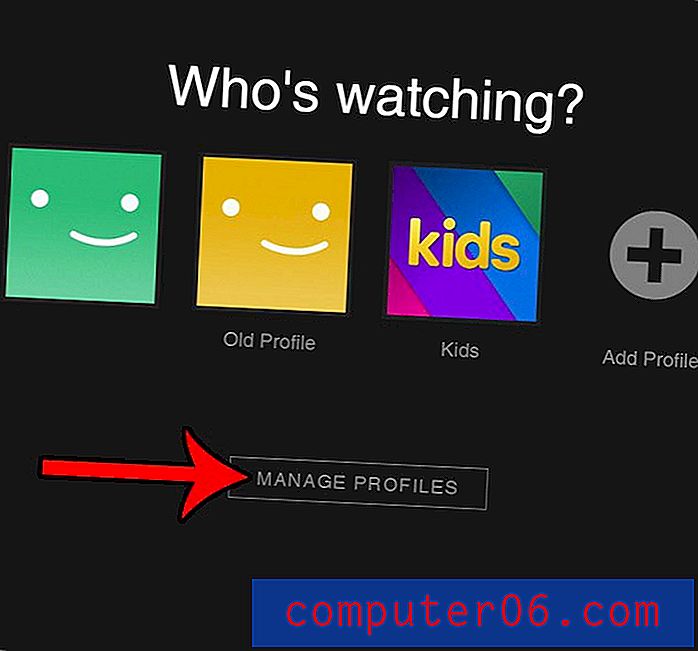
Krok 4: Kliknij ikonę ołówka w profilu, który chcesz usunąć.
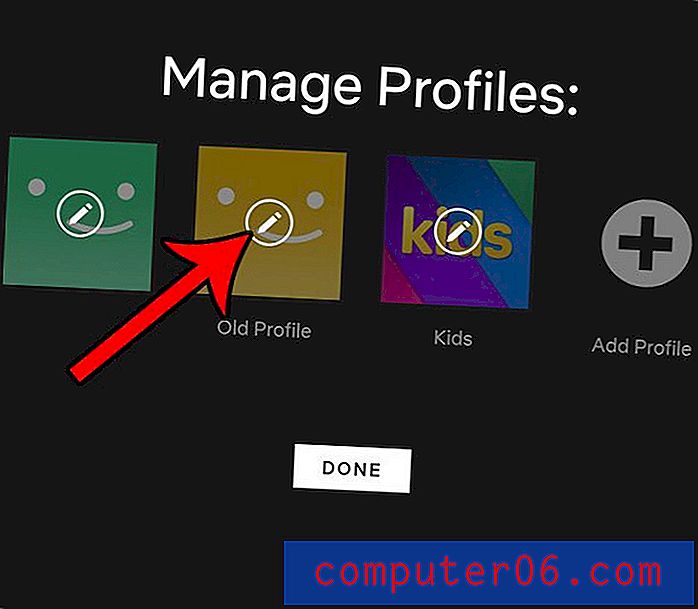
Krok 5: Wybierz opcję Usuń profil .
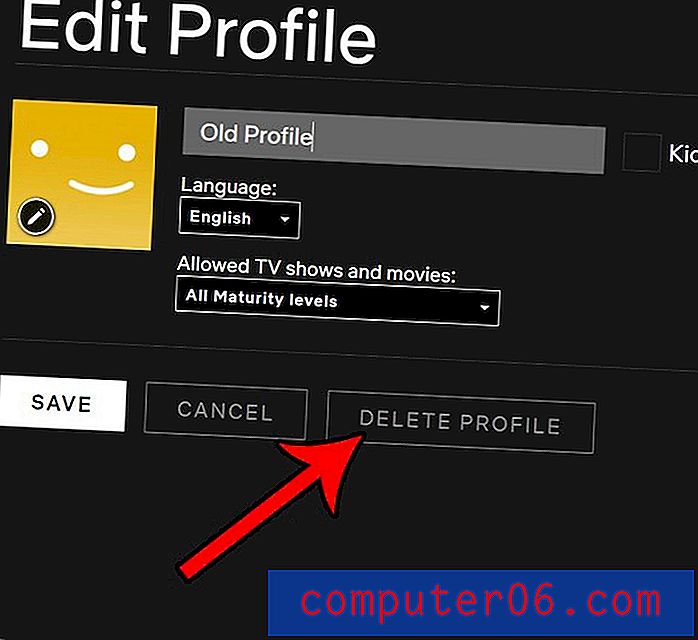
Krok 6: Wybierz ponownie opcję Usuń profil, aby potwierdzić zamiar usunięcia tego profilu.
Następnie możesz kliknąć przycisk Gotowe na następnym ekranie, aby zakończyć proces.
Alternatywnie, jeśli jesteś już zalogowany do profilu na swoim koncie Netflix, możesz kliknąć ikonę profilu w prawym górnym rogu okna, a następnie wybrać opcję Zarządzaj profilami .
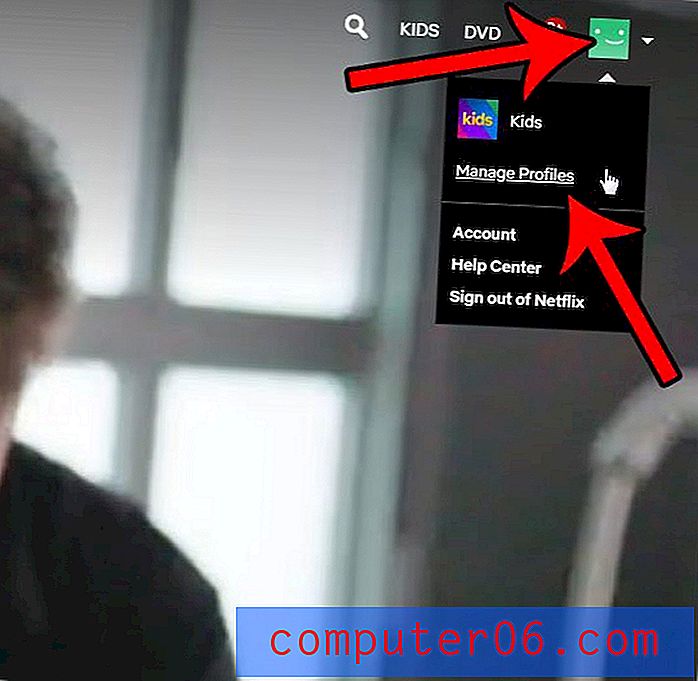
Spowoduje to przejście do kroku 4 w powyższym przewodniku.
Wydajność: Usuń profil ze swojego konta NetflixJak usunąć profil Netflix
WydrukowaćW tym przewodniku dowiesz się, jak usunąć jeden z profili z konta Netflix.
Czas aktywności 3 minuty Całkowity czas 3 minutyMateriały
- Profil Netflix do usunięcia
Przybory
- Dane logowania do konta Netflix
- przeglądarka internetowa
Instrukcje
- Przejdź do strony Netflix pod adresem www.netflix.com
- Kliknij przycisk Zaloguj się, wprowadź dane logowania do konta, a następnie kliknij przycisk Zaloguj się.
- Kliknij przycisk Zarządzaj profilami.
- Najedź kursorem na profil, aby go usunąć, a następnie kliknij ikonę ołówka.
- Wybierz opcję Usuń profil.
- Wybierz ponownie opcję Usuń profil, aby potwierdzić zamiar usunięcia tego profilu.
- Kliknij przycisk Gotowe na następnym ekranie, aby zakończyć proces.
Notatki
Usunięcie profilu Netflix usuwa wszystkie informacje powiązane z tym profilem, w tym historię oglądania.
© SolveYourTech Typ projektu: Przewodnik Netflix / Kategoria: InternetCzy często oglądasz Netflix na swoim iPhonie i okazało się, że używa dużej ilości danych? Dowiedz się, jak powstrzymać Netflix przed korzystaniem z danych komórkowych, abyś mógł przesyłać strumieniowo filmy i programy telewizyjne tylko wtedy, gdy masz połączenie z siecią Wi-Fi.



